Har du bemærket, at du slukker Wi-Fi om natten , og det er tændt om morgenen på din iPhone ? Eller slukkede du Wi-Fi på din Android, og det blev aktivt efter nogen tid? Hvorfor sker dette? Vil du lære at forhindre din smartphone i at tænde for Wi-Fi automatisk?
Nå, du er på det rigtige sted - i denne artikel vil vi forklare, hvorfor dette sker, og hvad du kan gøre for at stoppe det.
Så lad os begynde!
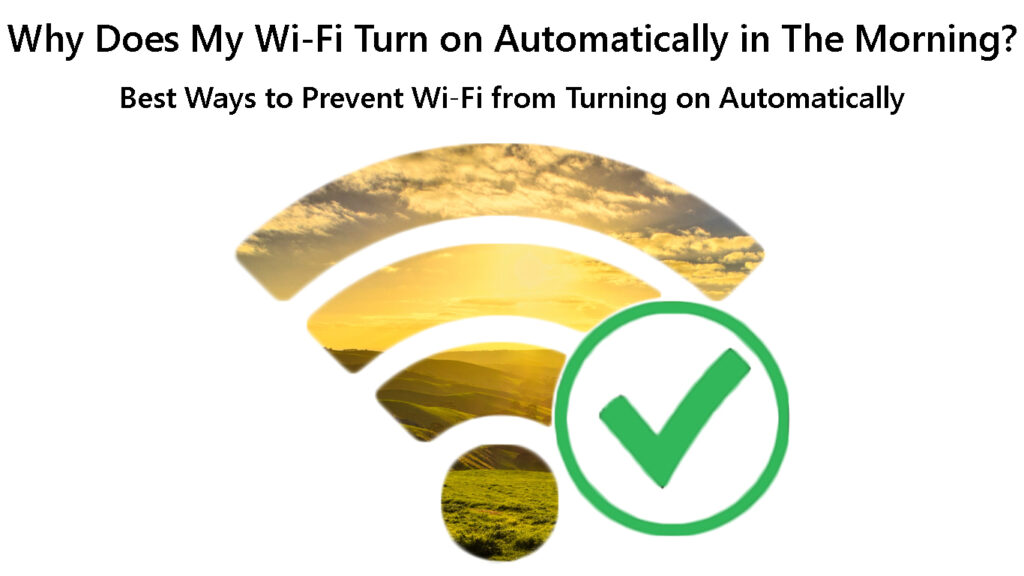
Hvorfor tænder Wi-Fi automatisk?
Denne funktion var designet til at gøre livet lettere , men det er temmelig irriterende for de fleste mennesker, især når vi begynder at modtage meddelelser tidligt om morgenen eller midt på et møde.
Kontrolcentret, der er til stede på både iPhone og Android, giver os mulighed for let at få adgang til flere forskellige funktioner på vores telefon og aktivere eller deaktivere dem på kun to trin (stryge op eller ned og tappe).
Anbefalet læsning:
- Er kablet og Wi-Fi betragtet som et netværk? (Kablet Wi-Fi-netværk sammenlignet)
- Hvordan logger du ind på et Wi-Fi Extender-netværk? (Trin-for-trin-instruktioner)
- Bruger mine mobiltelefondata, når de er tilsluttet Wi-Fi? (Stop din telefon i at bruge cellulære data, når du er tilsluttet Wi-Fi?)
På en iPhone skal du skubbe op fra startskærmen, selvom den er låst, og du kan let aktivere/deaktivere Wi-Fi , Bluetooth, cellulær dataforbindelse og så videre.
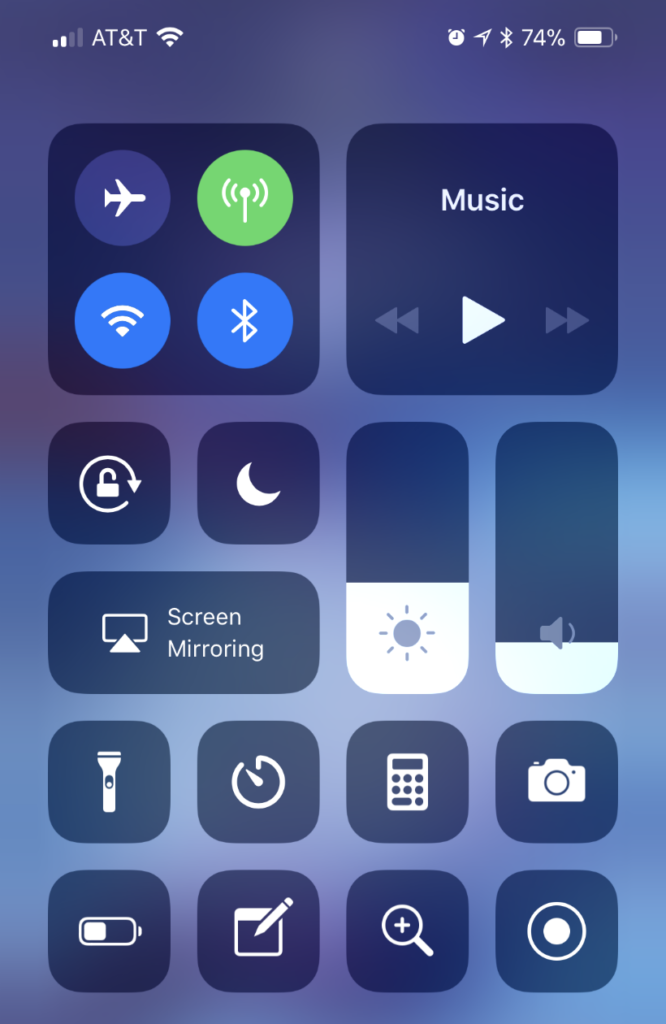
Det samme sker på Android -telefoner, hvor du skal skubbe ned fra toppen af startskærmen for at se kontrolcentret.
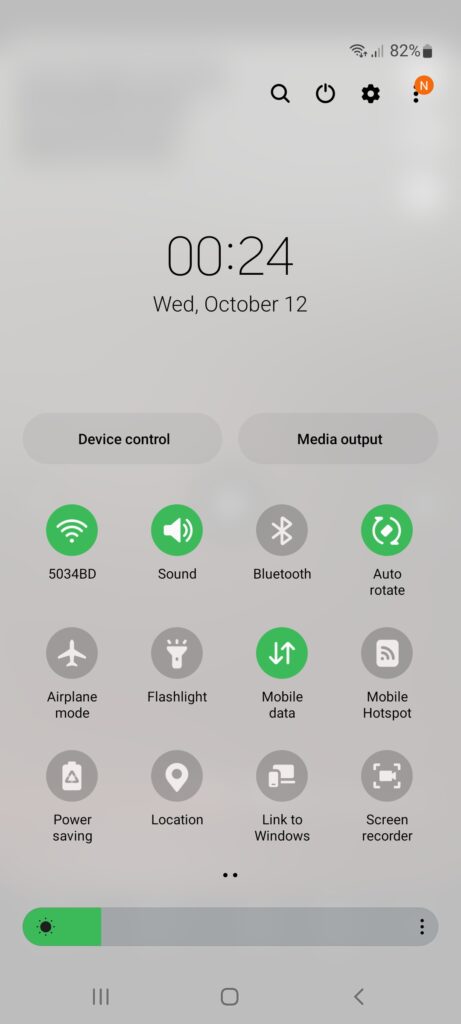
At deaktivere Wi-Fi på denne måde slukker det ikke rigtig. Det kobler det bare fra netværket, mens Wi-Fi stadig er aktiv. Så når du slukker for Wi-Fi fra kontrolcentret, kan du forvente, at det automatisk forbindes tidligt om morgenen kl. 5 (iPhone), eller når det registrerer et stærkt signal fra et kendt netværk (Android).

Bedste måde at forhindre Wi-Fi i at tænde automatisk på?
Den gode ting her er, at vi let kan forhindre Wi-Fi i at tænde automatisk på vores telefon, men det kræver et par flere vandhaner i indstillingerne.
Android -telefon
Når det kommer til Android, bemærker du muligvis ikke, at Wi-Fi er på hver morgen, men du kan bestemt bemærke, at din Wi-Fi tænder automatisk på efter nogen tid.
Hvis du har bemærket denne opførsel, og du vil forhindre, at den sker igen, er her de skridt, du skal tage.
- Lås din Android -telefon op og stryg ned fra toppen af startskærmen.
- Tryk på det lille gearikon for at få adgang til indstillinger.
- Tryk nu på forbindelser, og derefter på Wi-Fi.
- Tryk på de tre vandrette prikker i øverste højre på skærmen og tryk på Avanceret.
- Indstil tanken på Wi-Fi automatisk til slukket.

Bemærk: Denne funktion fungerer ikke, hvis placering er deaktiveret i indstillingerne.
iPhone
Du har måske bemærket på din iPhone, at når du deaktiverer Wi-Fi fra kontrolcentret, er ikonet bare grået ud. Det betyder, at det er blevet deaktiveret midlertidigt, og du kan forvente, at det tændes om morgenen.
For at forhindre dette i at ske, skal du følge disse trin:
- Lås din iPhone op og tryk på indstillingsikonet på startskærmen.
- Tryk nu på knappen Wi-Fi-skyderen for at deaktivere den. Dette vil deaktivere Wi-Fi fuldstændigt, og det tændes ikke igen, medmindre du gør det manuelt. Du kan tænde det fra kontrolcentret, men det tænder ikke automatisk.

- Når du ser på Wi-Fi-ikonet i kontrolcentret, vil du bemærke, at det er anderledes nu. Wi-Fi-ikonet krydses, hvilket betyder, at Wi-Fi er deaktiveret fuldstændigt.

Vil Wi-Fi dreje automatisk, når flytilstand er tændt?
Selvom de fleste ikke anbefaler , at det at aktivere flysetilstand kan deaktivere Wi-Fi , er det stadig en mulighed, der ikke tillader Wi-Fi at tænde automatisk.
Det er op til dig, om du vil bruge det eller ej, men hvis du virkelig ikke ønsker at blive distraheret af underretningerne, mens du sover eller arbejder, er flytilstand en fantastisk mulighed. Som nogle mennesker vil sige, er Airplane Mode den bedste produktivitetsapp, du allerede har på din smartphone.
Selvfølgelig kan du bruge Wi-Fi, mens flytilstand er aktiveret, men du bliver nødt til at tænde den manuelt.
Hvordan man bruger Wi-Fi i flytilstand
Andre måder at forhindre din telefon i at oprette forbindelse til Wi-Fi
De to andre måder, du kan bruge til at forhindre din telefon i at dreje Wi-Fi på automatisk, er at deaktivere auto-Join-funktionen eller glemme netværket.
Auto-Join
Normalt anbefaler vi ikke at gøre dette, hovedsageligt fordi Auto-Join-funktionen giver telefonen mulighed for automatisk at oprette forbindelse til et kendt netværk , når du er inden for rækkevidde . Dette betyder, at du ikke behøver at låse din smartphone op hver gang og oprette forbindelse manuelt, når du kommer hjem.
iPhone - Tryk på Indstillinger, derefter Wi -Fi. Tryk på det netværk, du er tilsluttet til. Funktionen Auto Join er der, så du kan aktivere/deaktivere den med kun et enkelt klik.

Android - Stryg ned fra toppen af startskærmen og tryk på ikonet Indstillinger (gearikon). Tryk på forbindelser og derefter på Wi-Fi. Ved siden af det netværksnavn, du er tilsluttet, er et gearikon. Tryk på den, så vil du se knappeknappen ved siden af auto-genforbindelse. Brug det til at deaktivere og aktivere denne indstilling.
Aktivering/deaktivering af automatisk genforbindelse (Samsung -telefon)
Glem netværk
På den anden side, når du glemmer et netværk på din enhed, betyder det, at du bliver nødt til at indtaste den trådløse adgangskode næste gang du vil oprette forbindelse. Og så skal du glemme netværket igen, når du ikke bruger det mere. For at være ærlig kan dette være temmelig irriterende og tidskrævende.
iPhone - Tryk på Indstillinger, derefter Wi -Fi. Tryk på det netværk, du er tilsluttet til. Glem dette netværk er øverst, så tryk på det, hvis du vil glemme netværket.
Glem netværk på en iPhone
Android - Stryg ned fra startskærmen. Tryk på og hold Wi-Fi-ikonet. Wi-Fi-indstillinger åbnes. Klik på gearikonet ved siden af det netværk, du er tilsluttet til. I bund til højre af skærmen vil der være en lille papirkurvikon mærket glemme. Tryk på det for at glemme det trådløse netværk.
Glem netværk på en Android -telefon
Sidste ord
At vide, hvorfor din telefon aktiverer Wi-Fi automatisk, og hvordan man forhindrer den i at ske, er vigtigt. Der er også mange andre muligheder på vores smartphones, der er designet til at hjælpe os, men bare ikke er for os personligt. Derfor er det godt at vide, hvordan man kontrollerer disse, så de bliver ikke en konstant frustration.
Forhåbentlig har vi formået at forklare, hvorfor din telefon opretter forbindelse til Wi-Fi om morgenen eller efter nogen tid. Nu ved du, hvordan du aktiverer og deaktiverer denne funktion.
